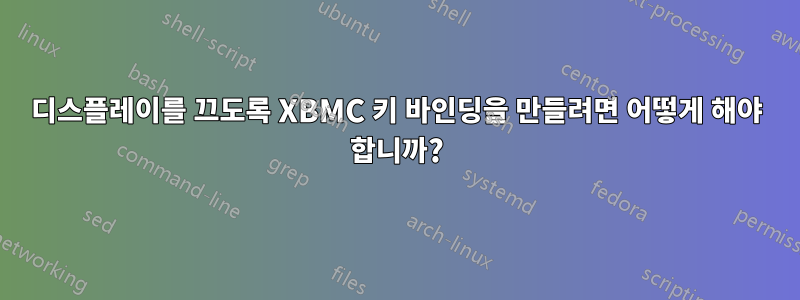
저는 Arch Linux에서 XBMC를 실행하고 있습니다. 모니터가 꺼지도록 키를 바인딩하고 싶습니다. 전원 버튼이 있는 리모콘이 있는데, 한동안 아무 작업도 하지 않았을 때처럼 디스플레이가 절전 모드로 전환되도록 하고 싶습니다.
나는 노력했다
<keymap>
<global>
<power>System.ExecWait("xset dpms force off")</power>
</global>
</keymap>
이로 인해 화면이 검게 변하고(꺼지지는 않음) X 커서가 표시됩니다. Exec대신 을 사용하면 ExecWait실제로 XBMC가 전체 화면을 중지하게 되었는데, 이는 이상했습니다.
답변1
나도 똑같은 일을하려고했습니다. 여기 내가 찾은 것이 나를 위해 일한 것입니다.
xbmcdisplayoff.sh 또는 이와 유사한 스크립트를 만듭니다. 스크립트에서:
#!/bin/bash
sleep 0.5
xset dpms force off &
exit
그런 다음 저장하고 실행 가능하게 만듭니다. 이제 Exec 또는 ExecWait를 사용하여 실행하면 제대로 작동합니다. 그러나 두 가지 모두 XBMC를 창 모드로 설정하고 디스플레이를 깨울 때 전체 화면으로 돌아가지 않습니다.
따라서 XBMC에서는 "Advanced Launcher" 추가 기능(프로그램 추가 기능에 있음)을 설치해야 합니다. 이제 고급 실행기를 엽니다. "C"를 눌러 상황에 맞는 메뉴를 열고 "새 실행기 만들기"를 선택하세요. "독립형"을 선택하십시오. xbmcdisplayoff.sh 스크립트를 찾아서 선택하십시오. 다음 화면에서는 애플리케이션 인수를 묻는 메시지가 표시되므로 "%rom%"를 지우고 Enter 키를 누르십시오. 그런 다음 "디스플레이 끄기"와 같은 적절한 제목을 지정하고 Enter 키를 다시 누르십시오. 그런 다음 플랫폼으로 "Linux"를 선택하십시오.
거의 완료되었습니다. 고급 실행기 창에서 새로운 "디스플레이 끄기" 항목을 강조 표시하고 상황에 맞는 메뉴에서 "C"를 누릅니다. "실행기 편집"으로 이동한 다음 "고급 수정"으로 이동하세요. "XBMC 전체 화면 전환"을 끕니다. 이제 다시 "C"를 누르고 "즐겨찾기에 추가"를 선택하여 즐겨찾기에 추가하세요. 이제 즐겨찾기로 이동하여 선택하여 테스트해 보세요. 제대로 작동하기를 바랍니다.
xbmc 포럼의 이 게시물에서는 키맵에 즐겨찾기를 할당하는 방법을 설명합니다.http://forum.xbmc.org/showthread.php?tid=85724&pid=1136974#pid1136974


